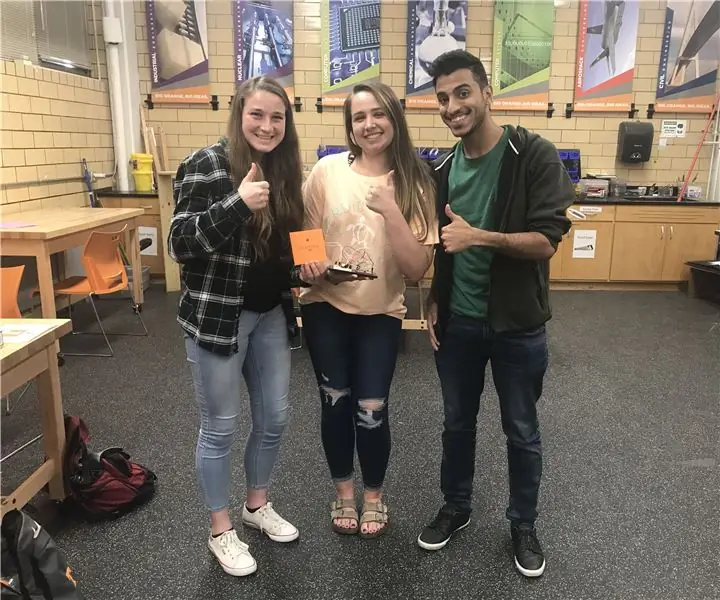
תוכן עניינים:
- מְחַבֵּר John Day [email protected].
- Public 2024-01-30 09:16.
- שונה לאחרונה 2025-01-23 14:46.
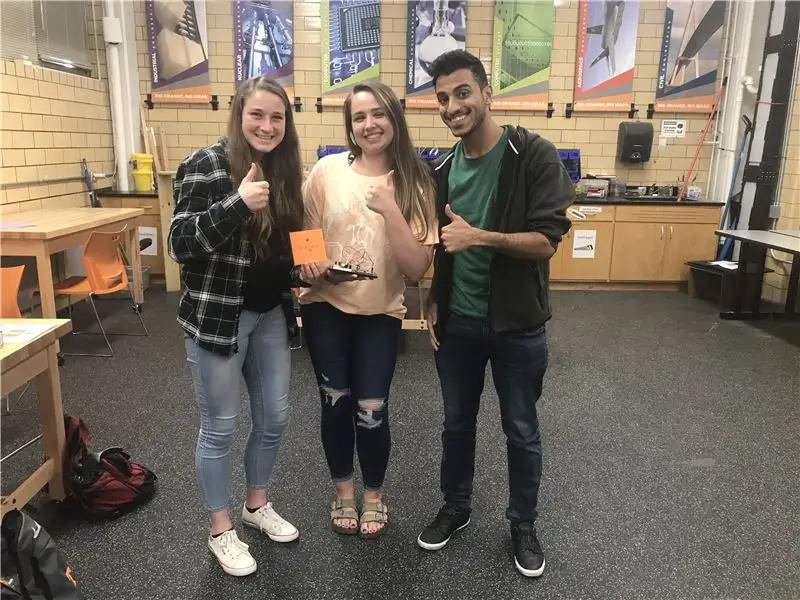
מַטָרָה:
טמפרטורה: מדריך זה ילמד אותך כיצד להגדיר ולתכנת לוח אדום אדואינו (באמצעות MATLAB) לאיתור הטמפרטורה של מסילת ברזל. כאשר טמפרטורה לא בטוחה לנוסעים מושגת, נשמעת הודעת אזהרה, זמזומים נכבים ושלט אזהרה נדלק.
דלפק נוסעים: חלק זה ילמד אותך כיצד להשתמש בכפתור על מנת לספור נוסעים ולהשמיע אזהרה כאשר הושגה הקיבולת המרבית.
מאפיינים:
- משתמש בלחצן כדי לספור נוסעים שנכנסים לרכבת
- משתמש ב- TMP36 (חיישן טמפרטורה) לאיתור טמפרטורת מסילת הברזל
- משתמש בנורת LED אדומה כדי להזהיר את תחנת הרכבת
- משתמש באזרים כדי להשמיע אזעקה
- שולח הודעת דוא"ל עם התראה של טמפרטורה מול זמן
- הודעות אזהרה מוקפצות ב- MATLAB
שלב 1: חומרים ואספקה
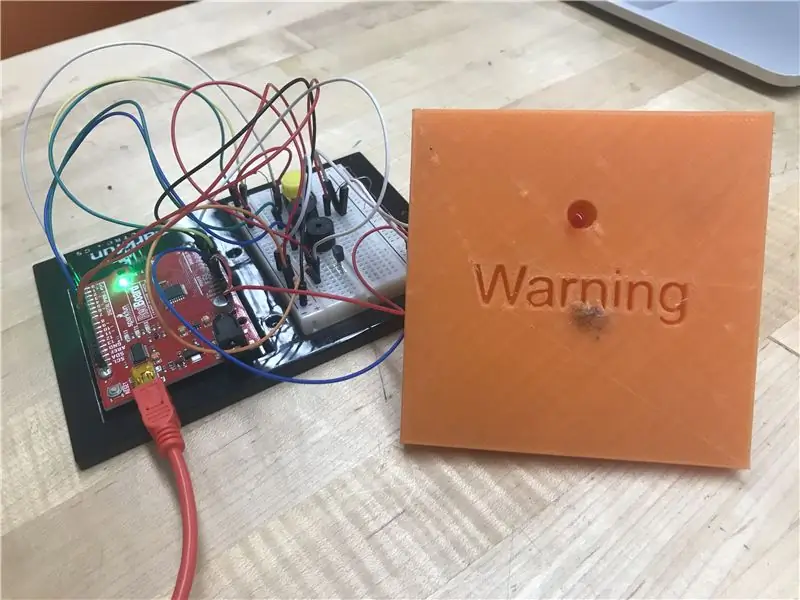
- מחשב נייד אחד
- MATLAB 2017
- הורד את ארגז הכלים של Arduino
- Sparkfun RedBoard
- 1 כבל חשמל
- לחם
- 14 חוטים
- באזר פיאזו
- 1 כפתור לחיצה
- 2 נגדים של 10k אוהם
- חיישן 1 TMP36
- נורת לד אדומה
- שלט מודפס בתלת מימד (אופציונלי)
שלב 2: הגדרת לוח
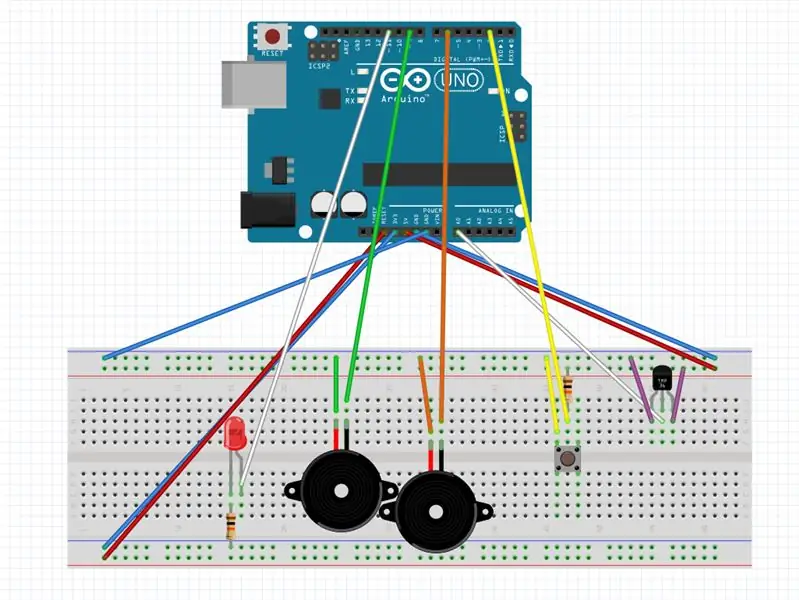
עקוב אחר ההגדרה למעלה
שלב 3: כתיבת הקוד
בעוד לולאה: כדי להבטיח שהקוד ימשיך לבדוק את הטמפרטורה ולחוש את מצב הלחצן (לחוץ או לא נלחץ), אנו ממקמים את הקוד בלולאת ה- while למשך פרק זמן מוגדר.
שימוש ב- TMP36: אנו קובעים את הטמפרטורה על ידי קריאת המתח והסבתו למעלות פרנהייט, באמצעות גורמי המרה. לאחר מכן, אנו משתמשים באמירת if כדי להשמיע צליל וצליל/לשלוח התראות אם הטמפרטורה גדולה או שווה לטמפרטורה המרבית המוגדרת
שימוש בלחצן: עם הצהרת if, נוכל לבדוק אם לחצו על הכפתור באמצעות readDigitalPin. פקודה זו תחזיר בוליאני (1 או 0). אם התשובה היא 0, אז לחצו על הכפתור ומונה הנוסעים עולה ומציג הודעת קבלת פנים. לאחר מכן, כאשר הקיבולת המרבית מושגת, נשמעת הודעת אזהרה.
שלב 4: העתק את הקוד
%כניסות: לחיצה על הכפתור, חיישן טמפרטורה
%יציאות: אורות, באזרים, התראת שמע, מיילים, גרפים
מטרה: מוצר זה נועד לסייע בהבטחת הבטיחות והנוחות של %הנוסעים הנוסעים ברכבת במדבר.
%שימוש: זיהוי מספר הנוסעים באמצעות כפתור לחיצה, ו %זיהוי החום באמצעות חיישן טמפרטורה וגרף אותו ושולח הן את מספרי הנוסעים והן את גרף הטמפרטורה לתחנת הרכבת.
configurePin (a, 'D2', 'pullup'); %במהדורות עתידיות משתמשים ב- configurePin
זמן = 200;
e = 0;
x = 0
בזמן שהזמן> 0
button_status = readDigitalPin (a, 'D2'); % שווה לאפס כאשר הכפתור נלחץ, אחרת שווה 1
מתח = readVoltage (a, 'A0'); סיכה%תלוי היכן אנו ממקמים אותו
tempCelcius = (מתח*100) -50; %נתון במדריך החיישן
tempF (time) = (tempCelcius*1.8) +32 %נוסחת המרה ידועה
מקסימום = 120; %מעלות F
writeDigitalPin (a, 'D11', 1);
rem = mod (e, 2);
אם tempF (זמן)> = מקסימום
writeDigitalPin (a, 'D11', 0);
writeDigitalPin (a, 'D9', 1);
playTone (a, 'D9', 2400,.5)
השהה (.5)
writeDigitalPin (a, 'D6', 1)
playTone (a, 'D6', 1000,.5)
השהה (.5)
writeDigitalPin (a, 'D9', 1);
playTone (a, 'D9', 2400,.5)
השהה (.5)
writeDigitalPin (a, 'D6', 1)
playTone (a, 'D6', 1000,.5) %מנגן "צפירה"
z = 'חימום יתר.m4a'; %זה מכניס את קובץ הקול למשתנה
[data, freq] = קריאת שמע (z); %טוען נתונים מקובץ קול
o = נגן אודיו (נתונים, תדירות); יוצר אובייקט לשליטה בהפעלה של קובץ השמע
o.play () %משחק קובץ שמע
o.playblocking () %משחק קובץ ומחכה שיסתיים
סוֹף
אם button_status == 0 && rem == 0
e = e+1
msgbox ('ברוך הבא!');
elseif button_status == 0 && rem == 1
e = e+1
msgbox ('Bienvenido a bordo!');
סוֹף
אם e == 5
writeDigitalPin (a, 'D11', 0);
אם x == 0
playTone (a, 'D6', 600, 1);
s = 'אזהרה_EF.m4a'; %זה מכניס את קובץ הקול למשתנה
[data, freq] = קריאת שמע; %טוען נתונים מקובץ קול
o = נגן אודיו (נתונים, תדירות); יוצר אובייקט לשליטה בהפעלה של קובץ השמע
% o.play () % משחק קובץ שמע
o.playblocking () %משחק קובץ ומחכה שיסתיים
msgbox ('קיבולת מרבית')
x = x+1
סוֹף
elseif e> = 6
playTone (a, 'D6', 2400, 0);
סוֹף
זמן = זמן - 1;
% הפסקה (0.1);
% אם e == 5 && max (tempF)> = 120
% זמן = 0
סוף סוף
סוֹף
ee = num2str (e)
t = [1: 200];
tempF2 = fliplr (tempF);
עלילה (t, tempF2);
title ('זמן מול טמפרטורה')
ylabel ('טמפרטורה (F)')
xlabel ('זמן (ים)')
saveas (gcf, 'tempplot.jpg')
mail = '[email protected]'
password = 'Srsora123#'
host = 'smtp.gmail.com'
setpref ('אינטרנט', 'SMTP_Server', מארח);
setpref ('אינטרנט', 'דואר אלקטרוני', דואר);
setpref ('אינטרנט', 'SMTP_Username', דואר);
setpref ('אינטרנט', 'SMTP_Password', סיסמה);
props = java.lang. System.getProperties;
props.setProperty ('mail.smtp.auth', 'true');
props.setProperty ('mail.smtp.socketFactory.class', 'javax.net.ssl. SSLSocketFactory');
props.setProperty ('mail.smtp.socketFactory.port', '465');
sendmail (מייל, 'שלום תחנת הרכבת! יש כל כך הרבה נוסעים ברכבת', ee, 'tempplot.jpg')
שלב 5: תוצאות
מוּמלָץ:
סורק טמפרטורות IR אלחוטי: 9 שלבים

סורק טמפרטורות IR אלחוטי: סורק טמפרטורות IR אלחוטיengpandaece PH סרוק את הטמפרטורה שלך באמצעות טלפון נייד באמצעות Bluetooth. הנח את המכשיר והצג את הטמפרטורה מרחוק. " לא יכול לגעת בזה. " המשפחה שלנו הכוללת שלושה סטודנטים
טד הטוסטר המדבר: 6 שלבים (עם תמונות)

טד הטוסטר המדבר: שיחות עם טוסטר תמיד היו חד צדדיות. עד עכשיו, הכירו את טד הטוסטר המדבר! להלן סקירה כללית של התוכן: פרוייקט וידאו טוסטר אלקטרוניקה צ'אט/קול בוט Remo.tv שליטה עולמית
גלאי עשן IOT: עדכן גלאי עשן קיים עם IOT: 6 שלבים (עם תמונות)

גלאי עשן IOT: עדכן גלאי עשן קיים עם IOT: רשימת תורמים, ממציא: טאן סיו צ'ין, טאן ייט פנג, טאן ווי הנג מפקח: ד"ר צ'יה קים סנג המחלקה להנדסת מכונות ו רובוטיקה, הפקולטה להנדסת חשמל ואלקטרוניקה, אוניברסיטי טון חוסיין און מלזיה. הפצה
גלאי ברק ומונה: 8 שלבים (עם תמונות)

גלאי ברק ומונה: תמיד רציתי לייצר גלאי ברק אבל מצאתי את סכמטי המעגלים קצת מעבר ליכולות שלי. לאחרונה במהלך גלישה ברשת, נתקלתי במעגל מגניב ביותר אשר סופר מכות ברק בזמן שהם קורים! לאחר חיפוש
איך לצלם סרט עצמאי ברכבת התחתית בניו יורק כשאינך יכול להרשות לעצמך היתרים: 12 שלבים

כיצד לצלם סרט עצמאי ברכבת התחתית בניו יורק כשאינך יכול להרשות לעצמך היתרים: זהו מדריך פשוט ליוצרים עצמאיים שואפים שיש להם חלומות לצלם את הסצנה הקסומה הזו בתוך מערכת הרכבת התחתית היפה של ניו יורק, אבל מי לא יכול להרשות לעצמו את אלפי הדולרים הנדרשים כדי לקבל אישור לירי חוקי
